ไม่ช้าก็เร็วผู้ใช้อุปกรณ์พกพาต้องเผชิญกับความจำเป็นในการรีเซ็ตการตั้งค่าบน Android บ่อยครั้งที่การตั้งค่าถูกรีเซ็ตเนื่องจากการติดไวรัสที่แพร่ระบาดไปยังอุปกรณ์และรบกวนการทำงานปกติหรือการทำงานของอุปกรณ์ที่ไม่เสถียร นอกจากนี้ การรีเซ็ตการตั้งค่ายังใช้ก่อนขายอุปกรณ์ เพื่อไม่ให้ข้อมูลส่วนบุคคลตกไปอยู่ในมือของผู้ไม่หวังดี
การรีเซ็ตการตั้งค่า (หรือการฮาร์ดรีเซ็ต) เป็นการรีเซ็ตสมาร์ทโฟนโดยสมบูรณ์ โปรแกรมที่ไม่ได้มาตรฐานทั้งหมด ข้อมูลผู้ใช้ทั้งหมด (รวมถึงรูปภาพ วิดีโอ รายชื่อผู้ติดต่อ) จะถูกลบออกจากอุปกรณ์ และ Android เองก็จะกลับสู่การตั้งค่าจากโรงงาน ดังนั้น หลังจากขั้นตอนนี้ คุณจะได้รับอุปกรณ์ในสภาพเดียวกับที่เป็นตอนที่ซื้อ
การรีเซ็ตเป็นค่าจากโรงงานมีคุณสมบัติบางอย่างที่ต้องกล่าวถึง ประการแรก การรีเซ็ตการตั้งค่าจะส่งผลต่อหน่วยความจำภายในของอุปกรณ์เท่านั้น หากการ์ดหน่วยความจำเชื่อมต่อกับอุปกรณ์ของคุณ ข้อมูลในการ์ดจะยังคงไม่เปลี่ยนแปลง สิ่งนี้จะต้องนำมาพิจารณาหากคุณวางแผนที่จะขายอุปกรณ์ ประการที่สอง การรีเซ็ตการตั้งค่าจะไม่ทำให้อุปกรณ์ของคุณกลับสู่รูปแบบดั้งเดิมหากคุณติดตั้งเฟิร์มแวร์ที่กำหนดเอง โปรแกรมและไฟล์ทั้งหมดจะถูกลบออกจากอุปกรณ์ดังกล่าว แต่เฟิร์มแวร์ดั้งเดิมจากผู้ผลิตจะไม่ได้รับการกู้คืน คุณจะได้รับอุปกรณ์เปล่าที่มีเฟิร์มแวร์ที่คุณกำหนดเองแทน
เนื่องจากการรีเซ็ตการตั้งค่าจะนำไปสู่การลบข้อมูลผู้ใช้ คุณจึงต้องดูแลความปลอดภัยล่วงหน้า ก่อนรีเซ็ต ตรวจสอบให้แน่ใจว่าได้คัดลอกรูปภาพ วิดีโอ และไฟล์สำคัญอื่น ๆ ที่จัดเก็บไว้ในสมาร์ทโฟนของคุณไปยังคอมพิวเตอร์ของคุณ
นอกจากนี้ ก่อนที่จะรีเซ็ต ขอแนะนำให้ตรวจสอบว่าบัญชี Google ใดที่ใช้ในการซิงโครไนซ์รายชื่อผู้ติดต่อของคุณ ในการดำเนินการนี้ ให้เปิดแอปพลิเคชัน "การตั้งค่า" และไปที่ส่วน "ผู้ใช้และบัญชี" ที่นี่คุณสามารถดูการเข้าสู่ระบบบัญชีของคุณและตรวจสอบว่าเปิดใช้งานการซิงโครไนซ์ผู้ติดต่อหรือไม่ คุณต้องแน่ใจว่าคุณจำรหัสผ่านสำหรับบัญชีนี้ เนื่องจากคุณจะต้องป้อนรหัสผ่านอีกครั้ง หากมีปัญหาใด ๆ กับบัญชีของคุณหรือการซิงโครไนซ์ขอแนะนำให้ทำสำเนาสำรองของรายชื่อผู้ติดต่อของคุณและคัดลอกลงในคอมพิวเตอร์ของคุณ ซึ่งสามารถทำได้โดยใช้แอปพลิเคชันผู้ติดต่อ
สิ่งสำคัญอีกประการที่ต้องตรวจสอบก่อนเริ่มการรีเซ็ตคือระดับแบตเตอรี่ ความจริงก็คือกระบวนการรีเซ็ตการตั้งค่าใช้เวลานานมาก (สูงสุด 1 ชั่วโมง) และสร้างภาระที่สำคัญบนอุปกรณ์ ในเวลาเดียวกัน สิ่งสำคัญคือต้องป้องกันไม่ให้สมาร์ทโฟนหมดพลังงานและปิดเครื่องทันทีระหว่างการรีเซ็ต ดังนั้นก่อนเริ่มขั้นตอนต้องแน่ใจว่าได้ชาร์จแบตเตอรี่ของอุปกรณ์เป็น 100%
สำหรับการรีเซ็ตการตั้งค่าเอง ขั้นตอนนี้สามารถทำได้หลายวิธี ตัวเลือกที่ง่ายที่สุดคือใช้ฟังก์ชัน "รีเซ็ต" ในการตั้งค่าสมาร์ทโฟน ในบทความนี้เราจะแสดงวิธีการนี้โดยใช้ตัวอย่างของสมาร์ทโฟน Nexus รวมถึงสมาร์ทโฟน Samsung ที่มีเชลล์ TouchWiz นอกจากนี้เรายังจะสาธิตการตั้งค่าการรีเซ็ตผ่านโหมดการกู้คืน ตัวเลือกนี้เหมาะสมในกรณีที่สมาร์ทโฟนไม่บู๊ตและคุณไม่สามารถเข้าสู่การตั้งค่าได้
การรีเซ็ตการตั้งค่าบนสมาร์ทโฟนด้วย Android 8.0 ล้วนๆ
ก่อนอื่น เราจะแสดงวิธีรีเซ็ตการตั้งค่าบนสมาร์ทโฟนที่ใช้ Android 8.0 ล้วนๆ ในกรณีนี้คุณต้องเปิดแอปพลิเคชัน "การตั้งค่า" เลื่อนดูรายการส่วนต่างๆ ไปจนสุดแล้วไปที่ส่วน "ระบบ"
ในส่วน "ระบบ" คุณต้องเลื่อนไปที่ด้านล่างของการตั้งค่าอีกครั้งและเลือก "รีเซ็ตการตั้งค่า"

ด้วยเหตุนี้ คุณจะเห็นสามตัวเลือกในการรีเซ็ตการตั้งค่า:
- รีเซ็ตการตั้งค่า Wi-Fi อินเทอร์เน็ตบนมือถือ และบลูทูธ- ตัวเลือกการรีเซ็ตนี้จะลบเฉพาะการตั้งค่าของโมดูลเครือข่าย ในขณะที่ข้อมูลที่เหลือยังคงอยู่
- รีเซ็ตการตั้งค่าแอปพลิเคชัน- การรีเซ็ตการตั้งค่าแอปพลิเคชันอาจทำให้ข้อมูลบางส่วนสูญหาย แต่ไม่ใช่การรีเซ็ตทั้งหมด
- ลบข้อมูลทั้งหมด (รีเซ็ตเป็นค่าจากโรงงาน)- การรีเซ็ตเป็นค่าจากโรงงานโดยสมบูรณ์หรือที่เรียกว่าการฮาร์ดรีเซ็ต นำไปสู่การลบข้อมูลผู้ใช้ แอปพลิเคชัน และการตั้งค่าทั้งหมดโดยสมบูรณ์ คืนสมาร์ทโฟน Android ของคุณกลับสู่สถานะดั้งเดิม
หากคุณต้องการรีเซ็ตสมาร์ทโฟนของคุณโดยสมบูรณ์ คุณต้องเลือกตัวเลือกสุดท้ายที่นี่


หลังจากนี้ กระบวนการรีเซ็ตจะเริ่มขึ้น อาจใช้เวลาสักครู่ หลังจากเสร็จสิ้น สมาร์ทโฟนจะบู๊ต และคุณสามารถเริ่มการตั้งค่าอุปกรณ์ได้เป็นครั้งแรก
การรีเซ็ตการตั้งค่าบนสมาร์ทโฟน Android จาก Samsung
อีกตัวอย่างหนึ่งของการรีเซ็ตการตั้งค่าบน Android ในกรณีนี้จะใช้สมาร์ทโฟน Android จาก Samsung ที่มีเชลล์ TouchWiz เป็นตัวอย่าง ในกรณีนี้ คุณต้องเปิดแอปการตั้งค่า ไปที่แท็บบัญชี และเลือกสำรองข้อมูลและรีเซ็ต


หลังจากนี้หน้าจอจะปรากฏขึ้นเพื่อเตือนคุณว่าข้อมูลทั้งหมดจะถูกลบออกจากหน่วยความจำของอุปกรณ์ ในการรีเซ็ตการตั้งค่าบน Android คุณต้องคลิกที่ปุ่ม "รีเซ็ตอุปกรณ์"

หลังจากนี้คุณต้องรอให้กระบวนการเสร็จสิ้น เมื่อการรีเซ็ตเสร็จสมบูรณ์ สมาร์ทโฟนจะบู๊ตและแจ้งให้คุณดำเนินการตั้งค่าเริ่มต้นของอุปกรณ์
การรีเซ็ตการตั้งค่าโดยใช้โหมดการกู้คืน
หากอุปกรณ์ของคุณไม่บู๊ต คุณสามารถรีเซ็ต Android เป็นการตั้งค่าจากโรงงานได้โดยใช้โหมดการกู้คืน (หรือที่เรียกว่าโหมด R ecovery)
กระบวนการเข้าสู่โหมดการกู้คืนอาจแตกต่างกันอย่างมากขึ้นอยู่กับรุ่นของสมาร์ทโฟน แต่โดยปกติในการทำเช่นนี้คุณจะต้องปิดอุปกรณ์กดปุ่มบางปุ่มค้างไว้แล้วกดค้างไว้จนกว่าโหมดการกู้คืนจะโหลด
ตัวอย่างเช่น คุณสามารถใช้หนึ่งในตัวเลือกเหล่านี้:
- กดปุ่มเพิ่มระดับเสียงและปุ่มเปิดปิดค้างไว้
- กดปุ่มลดระดับเสียงและปุ่มเปิดปิดค้างไว้
- กดทั้งปุ่มปรับระดับเสียงและปุ่มเปิดปิดค้างไว้
- กดปุ่มโฮม ปุ่มเพิ่มระดับเสียง และปุ่มเปิดปิดค้างไว้
- กดปุ่มโฮมและปุ่มเปิดปิดค้างไว้
หลังจากบูตอุปกรณ์เข้าสู่โหมดการกู้คืนคุณจะเห็นเมนูเล็ก ๆ ซึ่งคุณจะต้องเลือกตัวเลือก "ล้างข้อมูล / รีเซ็ตเป็นค่าจากโรงงาน" จากนั้นยืนยันการดำเนินการโดยเลือก "ใช่ - ลบข้อมูลผู้ใช้ทั้งหมด" หากต้องการเลื่อนดูเมนูนี้ ให้ใช้ปุ่มเพิ่มระดับเสียงและปุ่มเปิด/ปิดเพื่อยืนยันการเลือกของคุณ
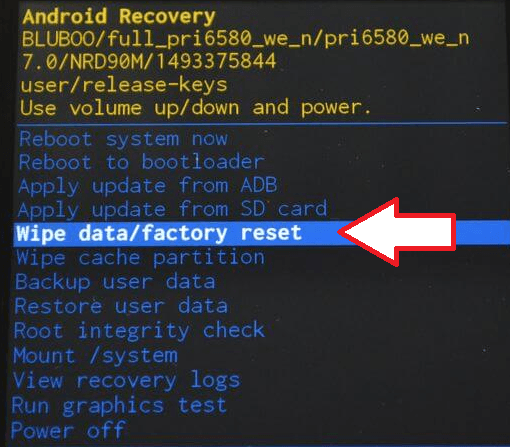
หากต้องการออกจากโหมดการกู้คืนและเริ่มกระบวนการรีเซ็ต ให้เลือก “รีบูตระบบทันที”
ควรสังเกตว่าโหมดการกู้คืนไม่พร้อมใช้งานในทุกอุปกรณ์ บางครั้งมันก็ไม่ได้อยู่ที่นั่น บางครั้งมันก็ถูกแทนที่ด้วยเครื่องมืออื่น ๆ เช่น เมนูทางวิศวกรรม
คอมพิวเตอร์ชื่นชอบ "ความสะอาด" ทั้งในฮาร์ดไดรฟ์และฝุ่นบนฮาร์ดแวร์ หากปัญหาที่สองสามารถจัดการได้ง่ายขึ้น - แค่ทำความสะอาด ปัญหาแรกก็ไม่ใช่เรื่องง่าย ปัญหาหลักสำหรับผู้ใช้มือใหม่คือความปรารถนาที่จะติดตั้งโปรแกรม "มีประโยชน์" มากขึ้นและไม่สามารถใช้พื้นที่ดิสก์ของคอมพิวเตอร์ได้อย่างเหมาะสมซึ่งนำไปสู่ปัญหาในการดำเนินงาน เมื่อสถานการณ์ถึงจุดสูงสุด ผู้ใช้ไม่มีทางเลือกอื่นนอกจากต้องรีเซ็ต Windows เป็นการตั้งค่าจากโรงงาน บทความของเราจะอธิบายรายละเอียดวิธีคืนค่าระบบเป็นรูปแบบ "นอกกรอบ" สำหรับเวอร์ชันต่าง ๆ เริ่มต้นด้วย Windows 7
การรีเซ็ตเป็นค่าจากโรงงานของ Windows คืออะไร
เริ่มต้นด้วยการตั้งค่าจากโรงงานคือการกำหนดค่าพีซีที่ติดตั้งในตอนแรกและเป็นค่าหลักสำหรับอุปกรณ์ชิ้นนี้ การเปลี่ยนแปลงทั้งหมดที่ผู้ใช้ทำระหว่างการใช้งาน "รบกวน" การตั้งค่าจากโรงงานและคอมพิวเตอร์ไม่ถือว่าเป็นสิ่งใหม่อีกต่อไป รีเซ็ตเป็นการตั้งค่า "นอกกรอบ" - เปลี่ยนเป็นสถานะดั้งเดิมเช่น การลบการตั้งค่าผู้ใช้โดยทั่วไป และในบางกรณี แม้กระทั่งจากไฟล์และข้อมูลอื่น ๆ ที่ยังคงอยู่หลังจากนั้น
ขอแนะนำให้ทำการรีเซ็ตเมื่อจำเป็นจริงๆ เท่านั้น โปรดทราบว่าหากคุณเคยติดตั้ง Windows ใหม่ก่อนหน้านี้ ไม่ว่าจะด้วยตนเองหรือใช้ตัวช่วยระบบคอมพิวเตอร์ คุณอาจไม่สามารถกลับสู่การตั้งค่าจากโรงงานได้ ประเด็นทั้งหมดก็คือหากคุณติดตั้งใหม่ไม่ถูกต้อง (โง่จากแผ่นดิสก์แผ่นเดียวที่มีการบันทึก Windows ที่ละเมิดลิขสิทธิ์) พาร์ติชันการกู้คืนพิเศษจะหายไปบนฮาร์ดไดรฟ์ซึ่งเก็บสำเนาของเวอร์ชันการติดตั้งไว้
สิ่งนี้บ่งชี้ว่าคุณไม่สามารถเปลี่ยนไปใช้การตั้งค่าจากโรงงานได้ง่ายๆ คุณจะต้องใช้การแจกจ่ายแบบเดียวกับที่ใช้ในตอนแรกและไม่ใช่แบบอื่นใด (แม้ว่าเวอร์ชัน Windows จะเหมือนกันก็ตาม) มิฉะนั้น คุณจะไม่คืนคอมพิวเตอร์ให้เป็นรูปแบบดั้งเดิม (ในแง่ซอฟต์แวร์) ไม่ว่าด้วยวิธีใดก็ตาม ดังนั้นควรปฏิบัติต่อการติดตั้ง Windows ใหม่อย่างรอบคอบและจริงจังมากขึ้น - หากคุณใช้บริการของวิซาร์ด ขอให้พวกเขาติดตั้ง Windows ใหม่เพื่อไม่ให้พาร์ติชันการกู้คืนได้รับผลกระทบ หากพาร์ติชันการกู้คืนถูกลบออกไป สิ่งที่คุณทำได้คือติดตั้ง Windows เวอร์ชันใดก็ได้ที่สะดวกโดยใช้วิธีการติดตั้งใหม่ทั้งหมด (โดยลบข้อมูลทั้งหมดออก) และอย่างน้อยก็สร้างลักษณะที่ปรากฏของการรีเซ็ตเป็นค่าเริ่มต้นจากโรงงาน
วิธีรีเซ็ต Windows 7 เป็นการตั้งค่าจากโรงงาน
น่าเสียดายที่ "เจ็ด" ไม่รองรับการรีเซ็ตการตั้งค่าจากโรงงานอย่างรวดเร็วซึ่งเป็นอุปสรรคในการทำให้คอมพิวเตอร์กลับสู่รูปแบบดั้งเดิมโดยไม่ต้องใช้ความรู้เพิ่มเติม หากคุณมีภารกิจในการทำให้คอมพิวเตอร์ของคุณกลับสู่สถานะเดิม คุณสามารถใช้ตัวเลือกต่อไปนี้:
- ผ่าน วี "ตัวเลือกการดาวน์โหลดเพิ่มเติม";
- ใช้การแจกจ่ายที่มาพร้อมกับพีซีหรือแล็ปท็อปของคุณ
หากคุณมีแนวโน้มที่จะใช้ตัวเลือกที่สองมากกว่าคุณเพียงแค่ต้องบูตจากการแจกจ่ายและเลือกการกู้คืนระบบที่นั่น แล้วทุกอย่างก็จะเกิดขึ้นตามปกติ
ในกรณีของตัวเลือกแรก คุณต้องไปที่เมนู "ตัวเลือกการดาวน์โหลดเพิ่มเติม"- สำหรับคอมพิวเตอร์ส่วนใหญ่ (แล็ปท็อป) สามารถทำได้โดยการกดปุ่ม F8 ซึ่งจะต้องกดทันทีหลังจากที่คอมพิวเตอร์เริ่มบูท (โดยไม่ต้องออกจากโหมดสแตนด์บายหรือไฮเบอร์เนต) เมื่อดาวน์โหลดแล้วคุณจะต้องเลือก “การแก้ไขปัญหาคอมพิวเตอร์ของคุณ”.
ต่อไปคุณจะถูกนำไปที่หน้าต่าง “ตัวเลือกการกู้คืนระบบ”- ประกอบด้วยคุณลักษณะบางอย่างที่สามารถใช้งานได้จริงก่อนโหลดระบบโดยรวม ในหมู่พวกเขาการรีเซ็ตในตัวหรืออันที่เป็นกรรมสิทธิ์จะถูกซ่อนไว้ ตัวอย่างเช่น ในกรณีนี้ เรามีตัวเลือกในการกู้คืนแล็ปท็อป Toshiba ให้เป็นการตั้งค่าจากโรงงาน

คุณจะต้องไปที่รายการนี้และปฏิบัติตามคำแนะนำของยูทิลิตี้ในตัวเพื่อให้คุณสามารถคืนค่าการตั้งค่าจากโรงงานได้ โปรดทราบว่าไฟล์ทั้งหมดในฮาร์ดไดรฟ์ของคุณที่คุณใช้/บันทึกจะถูกลบอย่างถาวร
วิธีรีเซ็ต Windows 8|8.1 เป็นการตั้งค่าจากโรงงาน
ในกรณีของ Windows 8 สิ่งต่างๆ จะดีขึ้น อินเทอร์เฟซระบบช่วยให้สามารถใช้โปรแกรมรีเซ็ตจากโรงงานได้โดยตรงจาก "แผงควบคุม" รวมถึงจาก "ตัวเลือกการบูตขั้นสูง" มาดูรายละเอียดเพิ่มเติมเพื่อปรับปรุงความเข้าใจ

วิธีรีเซ็ต Windows 10 เป็นการตั้งค่าจากโรงงาน
“สิบอันดับแรก” ยังคงมีฟังก์ชันการกู้คืนเช่นเดียวกับใน Windows 8 แต่การจะไปถึงจุดนั้น คุณต้องใช้เส้นทางที่แตกต่างออกไปเล็กน้อย

โทรศัพท์และแท็บเล็ตที่ใช้ Android มีความสามารถในการรีเซ็ตการตั้งค่า อย่างไรก็ตาม ไม่ใช่ผู้ใช้ทุกคนที่รู้วิธีฮาร์ดรีเซ็ตบน Android มีหลายตัวเลือกตั้งแต่การใช้ฟังก์ชันมาตรฐานไปจนถึงการใช้เมนูการกู้คืนสมาร์ทโฟนแบบพิเศษ
ในกรณีใดบ้างที่จำเป็นต้องทำการรีเซ็ต?
จำเป็นต้องรีเซ็ตเป็นค่าเริ่มต้นจากโรงงาน (หรือฮาร์ดรีเซ็ต) ในหลายกรณี ซึ่งอาจรวมถึง:
- ขายอุปกรณ์ของคุณเพื่อให้แน่ใจว่าได้ลบข้อมูลและขยะอื่น ๆ ทั้งหมดของคุณ
- การทำงานของระบบปฏิบัติการไม่ถูกต้อง การขัดข้องและข้อบกพร่องเป็นประจำ
- การแก้ปัญหาเกี่ยวกับแอปพลิเคชันมาตรฐานบางรายการ โดยเฉพาะบริการของ Google
- ไม่สามารถเริ่มระบบหรือติดตั้งแอปพลิเคชันใดๆ ได้
ในกรณีส่วนใหญ่ การรีเซ็ตการตั้งค่าทั้งหมดสามารถแก้ไขปัญหาการทำงานของระบบปฏิบัติการได้อย่างสมบูรณ์ ในขณะเดียวกันก็คุ้มค่าที่จะทำการฮาร์ดรีเซ็ตเฉพาะในกรณีพิเศษเท่านั้น เนื่องจากจะทำให้ข้อมูลผู้ใช้สูญหายโดยสิ้นเชิง คุณจะสูญเสียรูปถ่าย หมายเลขในหน่วยความจำโทรศัพท์ เกมและโปรแกรมที่ติดตั้ง รวมถึงไฟล์อื่นๆ การกู้คืนข้อมูลสามารถทำได้หากคุณเคยสร้างสำเนาสำรองไว้ในแฟลชการ์ดหรือผ่านทางคอมพิวเตอร์ คุณยังสามารถอัปโหลดไฟล์และหมายเลขที่จำเป็นไปยังที่เก็บข้อมูลบนคลาวด์ จากนั้นซิงโครไนซ์โทรศัพท์ของคุณ รวมถึงติดตั้งแอปพลิเคชันที่จำเป็น
เราใช้ฟังก์ชันมาตรฐาน
ไม่ทราบวิธีรีเซ็ตเป็นค่าเริ่มต้นจากโรงงานบน Android ด้วยวิธีที่ง่ายที่สุดใช่ไหม คุณสามารถใช้เมนูมาตรฐานได้ บนโทรศัพท์เกือบทุกรุ่น (Samsung, Lenovo, HTC และแม้แต่สมาร์ทโฟนจีน) ฟังก์ชั่นมาตรฐานช่วยให้คุณสามารถรีเซ็ตค่าที่ตั้งไว้ล่วงหน้าทั้งหมดโดยไม่ต้องปรับแต่งเพิ่มเติม หากต้องการรีเซ็ตการตั้งค่า ให้ปฏิบัติตามคำแนะนำด้านล่างอย่างเคร่งครัด:
หลังจากขั้นตอนเหล่านี้ ระบบจะเริ่มลบข้อมูลโดยไม่กระทบต่อข้อมูลในการ์ดหน่วยความจำ หลังจากตั้งค่าศูนย์แล้ว ขอแนะนำให้ดำเนินการอย่างถูกต้อง การรีสตาร์ททำได้โดยการกดปุ่มเปิดปิดค้างไว้ หลังจากนั้นคุณสามารถ
การใช้รหัสบริการ
จะเกิดอะไรขึ้นหากคุณไม่พบส่วนที่ต้องการในการตั้งค่ามาตรฐานบนสมาร์ทโฟนหรือแท็บเล็ต Android ของคุณ ที่นี่ต้องแน่ใจว่าใช้รหัสควบคุมพิเศษ วิธีนี้จะเกี่ยวข้องทั้งกับภาษาจีนและบนอุปกรณ์จากผู้ผลิตที่มีชื่อเสียง คุณสามารถดูรหัสที่ต้องการได้บนอินเทอร์เน็ต เราขอแนะนำให้คุณอ่านแหล่งข้อมูลหลายๆ แห่งก่อนเพื่อให้แน่ใจว่าชุดค่าผสมถูกต้อง จะรีบูทโทรศัพท์ของคุณได้อย่างไร? เพียงป้อนชุดค่าผสมในช่องโทรออก หากไม่มีอะไรเกิดขึ้นให้กดโทรอีกครั้ง

เป็นที่น่าสังเกตว่ารหัสดังกล่าวไม่เพียงช่วยให้คุณรีเซ็ตการตั้งค่าบนแท็บเล็ตหรือโทรศัพท์ของคุณเท่านั้น แต่ยังได้รับข้อมูลที่แม่นยำเกี่ยวกับฮาร์ดแวร์ของโทรศัพท์รวมถึงทำการตั้งค่าต่างๆ คุณสามารถค้นหารายการการตั้งค่าทั้งหมดที่สามารถเปลี่ยนแปลงได้บนอินเทอร์เน็ตได้อย่างง่ายดาย เมื่อใช้รหัสบริการ คุณสามารถรีสตาร์ท Android โดยไม่ต้องใช้ปุ่มเปิดปิด สิ่งนี้อาจเกี่ยวข้องในกรณีที่กุญแจเสียหายและไม่ตอบสนองต่อการกด
การใช้เมนูการกู้คืน
มาดูวิธีการรีบูทแบบเต็มบน Android ในการทำเช่นนี้คุณจะต้องมีเมนูการกู้คืน การกู้คืนคืออะไร? นี่คืออะนาล็อก BIOS ชนิดหนึ่งบน Android ซึ่งช่วยให้คุณสามารถรีบูตล้างแคชและข้อมูลได้ หากต้องการค้นหาและรีเซ็ตเป็นการตั้งค่าจากโรงงาน ให้ทำตามขั้นตอนเหล่านี้:

ตอนนี้คุณรู้วิธีฮาร์ดรีเซ็ตอุปกรณ์ Android แล้ว วิธีการนี้เกี่ยวข้องเมื่อไม่มีคำสั่งให้รีเซ็ตโดยใช้รหัสพิเศษ (หรือคุณไม่พบชุดค่าผสมที่ยืนยันแล้วและไม่ต้องการเสี่ยง) ทันทีที่คุณรีสตาร์ท อุปกรณ์จะมีลักษณะเหมือนกับตอนที่ซื้อจากมุมมองของอินเทอร์เฟซและเชลล์
ปัญหาที่เป็นไปได้
คุณควรทำอย่างไรหากคุณรีเซ็ตโทรศัพท์เป็นการตั้งค่ามาตรฐาน แต่ยังคงมีปัญหากับระบบปฏิบัติการอยู่ ผลลัพธ์นี้เป็นปัญหาทั่วไป เป็นไปได้มากว่าปัญหาอยู่ที่ฮาร์ดแวร์เนื่องจากเชลล์ซอฟต์แวร์หลังจากการรีเซ็ตจะมีรูปลักษณ์ดั้งเดิม เราขอแนะนำให้นำอุปกรณ์ของคุณไปที่ศูนย์บริการ ซึ่งผู้เชี่ยวชาญจะทำการวินิจฉัยอย่างละเอียด หากการฮาร์ดรีเซ็ตไม่ได้ช่วยกำจัดข้อผิดพลาดและการค้าง มันอาจจะคุ้มค่า
การทำงานช้า แอพพลิเคชั่นค้าง หรือการปิดสมาร์ทโฟนกะทันหันเป็นปัญหาร้ายแรง ในการแก้ปัญหาคุณจำเป็นต้องทราบวิธีคืนหรือรีเซ็ตการตั้งค่าบน Android เป็นการตั้งค่าจากโรงงาน ซึ่งส่วนใหญ่มักเป็นสาเหตุที่ทำให้อุปกรณ์ทำงานไม่ถูกต้อง
การรีเซ็ตการตั้งค่าบน Android เป็นการดำเนินการในระหว่างที่จะลบข้อมูลทั้งหมด: รูปภาพ, แคช, วิดีโอ, RAM, คลิปบอร์ด, แอปพลิเคชันและวิดเจ็ตต่าง ๆ ที่เจ้าของดาวน์โหลดเองหลังจากซื้อสมาร์ทโฟน
เมื่อคุณอาจต้องรีเซ็ตโทรศัพท์ Android ของคุณเป็นค่าเริ่มต้น:
- หากเจ้าของจะขายอุปกรณ์ ในกรณีนี้ข้อมูลที่เป็นความลับทั้งหมดที่ไม่ควรเข้าถึงบุคคลที่ไม่ได้รับอนุญาตจะถูกลบออก
- เมื่ออุปกรณ์ "ค้าง" และล้มเหลวระหว่างการดำเนินการที่ง่ายที่สุด ซึ่งมักเกิดขึ้นเนื่องจาก RAM อุดตัน และวิธีที่ง่ายที่สุดในการทำความสะอาดก็คือวิธีนี้
- มีไวรัสเข้าสู่ระบบ และโปรแกรมป้องกันไวรัสไม่สามารถลบออกได้ด้วยตัวเอง สิ่งเดียวที่จะช่วยได้คือการฮาร์ดรีเซ็ตหรือรีเซ็ตการตั้งค่าเป็นการตั้งค่าจากโรงงานที่มีการฟอร์แมตหน่วยความจำเต็ม
วิธีค้นหาฮาร์ดรีเซ็ตบนโทรศัพท์ของคุณ
มีหลายวิธีในการใช้ฟังก์ชันรีเซ็ตบน Android:
- ผ่านเมนูปกติ นี่เป็นวิธีที่ง่ายที่สุดในการรีเซ็ตเป็นค่าเริ่มต้นจากโรงงาน นอกจากนี้ กระบวนการนี้จะใช้เวลาขั้นต่ำและไม่ต้องใช้ความรู้และทักษะพิเศษ
- การใช้รหัสบริการ ในกรณีส่วนใหญ่เป็นสากลและเหมาะสมกับความสำเร็จที่เท่าเทียมกันสำหรับทั้ง Samsung และ HTC, LG, Sony และผู้ผลิตสมาร์ทโฟนและแท็บเล็ตรายอื่น
- โดยการกดปุ่มลัดในชุดค่าผสมบางอย่าง เหมาะสำหรับอุปกรณ์ทุกยี่ห้อ
- การใช้คอมพิวเตอร์ (เหมาะสำหรับการฮาร์ดรีเซ็ตโดยผู้ใช้ขั้นสูงเท่านั้น)

ก่อนดำเนินการขอแนะนำให้คุณอ่านคำแนะนำสำหรับแต่ละวิธี: จะช่วยให้คุณเข้าใจวิธีที่ดีที่สุดในการกลับไปสู่การตั้งค่าจากโรงงานของอุปกรณ์บนแพลตฟอร์ม Android และหลีกเลี่ยงข้อผิดพลาดร้ายแรงซึ่งอาจทำให้ทั้งระบบหยุดทำงาน อย่างสมบูรณ์.
กำลังเตรียมการรีเซ็ตเป็นค่าจากโรงงาน
เพื่อไม่ให้ข้อมูลทั้งหมดสูญหายและรับประกันการทำงานที่เหมาะสมที่สุดของโทรศัพท์มือถือหลังจากการย้อนกลับ ขอแนะนำให้ดำเนินการเตรียมการเบื้องต้นก่อนดำเนินการ:
- คัดลอกรูปภาพ วิดีโอ และข้อมูลสำคัญอื่นๆ ไปยังแฟลชไดรฟ์ พีซี หรือคลาวด์ หากยังไม่เสร็จสิ้น ข้อมูลทั้งหมดจะสูญหาย และคุณจะต้องจ่ายเงินจำนวนมากให้ผู้เชี่ยวชาญเพื่อการกู้คืน
- ชาร์จอุปกรณ์ให้เต็ม ในระหว่างกระบวนการ แบตเตอรี่จะคายประจุออกหากมีประจุไม่เพียงพอ และการขัดจังหวะขั้นตอนจะนำไปสู่ผลเสีย รวมถึงการไม่สามารถเริ่มระบบปฏิบัติการได้ หากทำการฮาร์ดรีเซ็ตผ่านคอมพิวเตอร์ จำนวนการชาร์จก็ไม่สำคัญ เนื่องจากโทรศัพท์เชื่อมต่อกับพีซีผ่านสายไฟและถูกชาร์จจากโทรศัพท์
- ลบบัญชี Google ของคุณหากสมาร์ทโฟนของคุณใช้ Android 5.1 หรือสูงกว่า ความจริงก็คือบริษัทได้เปิดตัวนโยบายความปลอดภัยใหม่ ซึ่งหลังจากย้อนกลับระบบปฏิบัติการแล้ว ผู้ใช้จะต้องป้อนข้อมูลบัญชีล่าสุดของตน หากไม่มีสิ่งนี้ก็จะไม่สามารถเปิดอุปกรณ์ได้และคุณจะต้องติดต่อศูนย์บริการซึ่งจะดำเนินการเฉพาะในกรณีที่พวกเขามีเอกสารประกอบสำหรับอุปกรณ์เท่านั้น
ขั้นตอนที่นำเสนอข้างต้นเกี่ยวข้องกับโทรศัพท์มือถือทุกรุ่น ตัวอย่างเช่น ใน Samsung และแบรนด์อื่นๆ จำเป็นต้องมีการเชื่อมโยงกับ Google แม้ว่าเจ้าของอาจไม่ได้ใช้งานก็ตาม

สำรองข้อมูล
มีวิธีง่ายๆ หลายวิธีในการสำรองข้อมูลก่อนกู้คืนการตั้งค่าจากโรงงานบน Android:
- การใช้บัญชี Google ของคุณ
- ผ่านพีซีและใช้เครื่องมือ ADB
- การใช้ Racovery แบบกำหนดเอง
- ผ่านโปรแกรม DataSync
ตัวเลือกที่ดีที่สุดคือการสำรองข้อมูลผ่านบัญชีเนื่องจากการซิงโครไนซ์แบบเต็มเกิดขึ้นซึ่งทำให้ผู้ใช้สามารถเข้าถึงสำเนาสำรองได้อย่างง่ายดาย ทำอย่างไร:
- ไปที่ "ส่วนบุคคล" และ "บัญชี"
- หลังจากเลือกบัญชีของคุณแล้ว ให้ทำเครื่องหมายในช่องทั้งหมด
- เรากลับไปที่ขั้นตอนก่อนหน้าอีกครั้งคลิกที่ "สำรองข้อมูล" และ "รีเซ็ต" เลือกการเก็บข้อมูลและการกู้คืนอัตโนมัติ เราทำการตรวจสอบบัญชีงานทั้งหมดและไปที่เมนูการซิงโครไนซ์ซึ่งเราคลิกที่ "ซิงโครไนซ์"
- เข้าสู่ระบบบัญชีของคุณ คลิกที่รีเซ็ตเพื่อย้อนกลับเป็นเวอร์ชันก่อนหน้า
ตัวเลือกนี้เหมาะสำหรับผู้ที่จำข้อมูลบัญชีทั้งหมดเท่านั้น (ชื่อผู้ใช้และรหัสผ่าน) คุณจะต้องใช้ในภายหลังหลังจากการย้อนกลับและรีบูตระบบ มิฉะนั้น คุณจะไม่สามารถใช้อุปกรณ์ได้
อันเป็นผลมาจากการซิงโครไนซ์และการสร้างสำเนาสำรองใน Google หลังจากเปิดอุปกรณ์จะดาวน์โหลดข้อมูลทั้งหมดจาก "บัญชี" โดยอัตโนมัติ
หากต้องการดำเนินการผ่าน ADB RUN คุณจะต้องมีพีซีและสายไฟจากสมาร์ทโฟนซึ่งจะต้องเสียบเข้ากับขั้วต่อ USB กระบวนการนี้ประกอบด้วยหลายขั้นตอน:
- เราเปิดใช้งานการแก้ไขข้อบกพร่อง USB บนสมาร์ทโฟน
- เปิดโปรแกรม ADB RUN
- หากไม่ได้ติดตั้งไดรเวอร์ไว้ก่อนหน้านี้ ให้ทำการติดตั้ง
- ในโปรแกรมเลือก "สำรองข้อมูล" จากนั้นเลือก "สำรองข้อมูล ADB"
- ค้นหาเมนูสำรองข้อมูลในอุปกรณ์ของคุณแล้วคลิกที่มัน

หลังจากเสร็จสิ้นขั้นตอน คุณจะต้องดำเนินการเพียงสองขั้นตอนในการกู้คืน:
- ในโปรแกรมคลิกที่ “ADB Restore”
- บนสมาร์ทโฟนของคุณ เลือก “การกู้คืนข้อมูล”
หากมีการติดตั้ง "การกู้คืน" แบบกำหนดเองในระบบปฏิบัติการ จะมีการคัดลอกเฟิร์มแวร์ที่สมบูรณ์ แทนที่จะสร้างสำเนาสำรอง สิ่งที่ต้องทำ:
- เข้าสู่ระบบ Recovery คลิกที่ "สำรองข้อมูลและเรียกคืน"
- เลือก "สำรองข้อมูล" เพื่อคัดลอก จากนั้นเลือก "กู้คืน" เพื่อกู้คืน

ตัวเลือกอื่นในการคัดลอกคือการใช้แอปพลิเคชัน DataSync เหมาะสำหรับผู้ใช้ที่ต้องการถ่ายโอนข้อมูลจากแอปพลิเคชันอื่นเท่านั้น หากคุณต้องการสร้างสำเนาสำรอง คุณจะไม่สามารถทำได้โดยใช้ DataSync
วิธีรีเซ็ตการตั้งค่าบน Android ผ่านการกู้คืน
แนะนำให้ใช้ตัวเลือกนี้สำหรับผู้ที่ไม่สามารถเปิดโทรศัพท์ได้เนื่องจากระบบค้าง หรือหากไม่สามารถป้อนรหัสผ่านหรือรูปแบบการล็อคได้ ขั้นตอนการใช้ Recovery ดำเนินการดังนี้:
- เราเปิดใช้งานการกู้คืนโดยการกดสองปุ่มพร้อมกัน - ลดระดับเสียงและปิดเครื่อง อาจใช้การรวมกันอื่น ๆ ในอุปกรณ์บางอย่าง: เปิดเครื่อง + "โฮม" + เพิ่มระดับเสียง (สำหรับ Samsung); กำลัง + ระดับเสียง; ปุ่มเพิ่มและลดระดับเสียงพร้อมกัน
- เมื่อเมนูเปิดขึ้น ให้เลื่อนดูโดยใช้ปุ่มปรับระดับเสียง
- เลือก "ล้างข้อมูล" หรือ "ล้างแฟลช" จากนั้นเลือก "ใช่" หรือ "ใช่ ลบข้อมูลผู้ใช้ทั้งหมด"
- เมื่อกระบวนการเสร็จสิ้น ให้เลือกตัวเลือกการรีบูตระบบปฏิบัติการ - “รีบูตระบบทันที”



สมาร์ทโฟนบางรุ่นมาพร้อมกับคำแนะนำเฉพาะที่อธิบายวิธีสำรองหรือกู้คืนการตั้งค่าบน Android และตัวเลือกเมนูอาจแตกต่างกันเล็กน้อย
ทำการฮาร์ดรีเซ็ตจากโหมด Fastboot
หากต้องการรีเซ็ตข้อมูลทั้งหมดบน Android จะมียูทิลิตี้ Fastboot ซึ่งสามารถดาวน์โหลดได้จากเว็บไซต์อย่างเป็นทางการของผู้พัฒนา หากต้องการติดตั้งโปรแกรมนี้อย่างถูกต้อง คุณต้องดำเนินการดังต่อไปนี้:
- หลังจากติดตั้ง Fastboot ให้แตกไฟล์ไปที่รูทของไดรฟ์ “C” จากนั้นดาวน์โหลด Java Development Kit ติดตั้งแพ็คเกจโดยยอมรับข้อกำหนดสิทธิ์การใช้งาน
- ไปที่โฟลเดอร์ "Android SDK" เปิดแล้วค้นหาไฟล์ "Android" เรียกใช้
- ติดตั้งแพ็คเกจโดยเลือก “ยอมรับใบอนุญาต”
ผู้ใช้แบรนด์ LG, Nexus, Huawei, HTC และ Motorola จะต้องปลดล็อคโปรแกรมล่วงหน้า:
- โดยการเลือกคำสั่ง “Fastboot oem unlock” หากอุปกรณ์นั้นเป็น LG, Huawei หรือ HTC
- สำหรับผู้ผลิตอุปกรณ์รายอื่น การเปิดใช้งานทำได้โดยการรับรหัสบนเว็บไซต์อย่างเป็นทางการเท่านั้น

หากต้องการทำให้อุปกรณ์ของคุณเข้าสู่โหมด Fastboot คุณสามารถใช้วิธีใดวิธีหนึ่งต่อไปนี้:
- ปิดโทรศัพท์มือถือ จากนั้นกดสองปุ่ม: ปุ่มเปิดปิดและลดระดับเสียง
- เราเชื่อมต่ออุปกรณ์กับพีซีป้อนคำสั่ง ADB ในแถบที่อยู่เรียกใช้ในฐานะผู้ดูแลระบบแล้วกด Enter เมื่อโหลดเฟิร์มแวร์แล้ว คุณต้องทำการฮาร์ดรีเซ็ตโดยใช้คำสั่ง “./fastboot ลบข้อมูลผู้ใช้” หรือ “./fastboot-w” หลังจากรีเซ็ตแล้ว ให้รีบูตสมาร์ทโฟนด้วยคำสั่ง "fastboot restart"
วิธีอื่น ๆ
มีวิธีการย้อนกลับอื่นๆ หลายวิธี:
- ผ่านบริการ Find My Device ของ Google เหมาะสำหรับผู้ใช้ที่ทำอุปกรณ์หายและต้องการลบข้อมูลส่วนบุคคลจากระยะไกล
- ผ่านบริการ TWRP ช่วยให้คุณสามารถล้างพาร์ติชั่นแต่ละพาร์ติชั่นได้ แทนที่จะต้องล้างทั้งระบบปฏิบัติการ
- การใช้คีย์ผสมตัวเลข

ในกรณีหลัง คุณต้องป้อนรหัส
- *#*#7378423#*#8
- *#*#7780#*#*
- *2767*3855#
- กดปุ่มโทรออก
หลังจากนี้อุปกรณ์จะดำเนินการและรีบูต บางครั้งการรีบูตจะเกิดขึ้นทันทีหลังจากป้อนอักขระตัวสุดท้ายซึ่งเป็นเรื่องปกติ
ตัวเลือกทั้งหมดที่นำเสนอข้างต้นเป็นวิธีที่ง่ายที่สุดสำหรับผู้ใช้ที่ไม่มีทักษะเฉพาะ หากปัญหาอื่น ๆ ปรากฏขึ้นหลังจากการย้อนกลับ ขอแนะนำให้ติดต่อบริการระดับมืออาชีพ มิฉะนั้น ด้วยการแทรกแซงที่เป็นอิสระ โอกาสที่จะทำให้สถานการณ์ซับซ้อนขึ้น
บทสรุป
การย้อนกลับเป็นวิธีที่มีประสิทธิภาพในการต่อสู้กับการค้างของโทรศัพท์และปัญหาอื่น ๆ ที่เกี่ยวข้องกับ RAM มากเกินไปและความไม่เสถียรของระบบ คุณสามารถทำการรีเซ็ตบน Android ได้ด้วยตัวเองหากคุณรู้คำแนะนำโดยละเอียดและมีเวลาว่างเพียงหนึ่งชั่วโมงเนื่องจากขั้นตอนนั้นใช้เวลาไม่นาน
วีดีโอ
ทำไมต้องเรียนรู้วิธีรีเซ็ตการตั้งค่าบน Android บ่อยครั้งที่แนะนำให้รีเซ็ตการตั้งค่าเพื่อเป็นยาครอบจักรวาลสำหรับปัญหาระบบต่างๆ ของระบบปฏิบัติการ Android ซึ่งหมายความว่าอุปกรณ์จะกลับสู่การตั้งค่าดั้งเดิมจากโรงงาน
กระบวนการนี้เรียกอีกอย่างว่าฮาร์ดรีเซ็ต ก่อนที่คุณจะดำเนินการ ควรทราบว่าข้อมูลส่วนบุคคลทั้งหมดที่จัดเก็บไว้ในโทรศัพท์หรือแท็บเล็ตของคุณจะถูกลบออก เนื้อหาทั้งหมดที่คุณเคยดาวน์โหลดหรือดาวน์โหลดลงใน Android จะถูกลบอย่างถาวร ข้อมูลในการ์ด SD จะไม่เสียหาย ดังนั้นก่อนที่จะรีเซ็ต ขอแนะนำให้ทำสำเนาสำรองข้อมูลที่จัดเก็บไว้ในหน่วยความจำของอุปกรณ์ Android ของคุณ
คุณไม่ควรถามวิธีรีเซ็ตการตั้งค่าบน Android อ่านคำแนะนำและทำทุกอย่างด้วยตัวเองได้ง่ายกว่า การดำเนินการนี้ไม่มีอะไรซับซ้อน
การรีเซ็ตการตั้งค่าโดยไม่ต้องเปิดระบบ
แนะนำวิธีนี้สำหรับผู้ที่ไม่สามารถเปิดโทรศัพท์ได้หรือหากโทรศัพท์ค้างเมื่อมีโลโก้บริษัทปรากฏขึ้น ผู้ใช้ยังสามารถใช้งานได้หากลืมรหัสผ่านหรือรูปแบบของอุปกรณ์ Android ของตน
ก่อนอื่นคุณต้องปิดอุปกรณ์โดยสมบูรณ์รอจนกระทั่งไฟและปุ่มทั้งหมดดับลง ตอนนี้คุณสามารถลองเข้าสู่โหมดการกู้คืนได้ มีคีย์ผสมที่แตกต่างกันสำหรับอุปกรณ์ Android ที่แตกต่างกัน นี่คือรายการบางส่วน:
- ลดระดับเสียง + ปุ่มเปิดปิดอุปกรณ์;
- เพิ่มระดับเสียง + ลดระดับเสียง + ปิดอุปกรณ์;
- เพิ่มระดับเสียง + ปุ่มเปิดปิดอุปกรณ์;
- เพิ่มระดับเสียง + ลดระดับเสียง
 หลักการใช้แต่ละชุดค่าผสมนั้นง่าย คุณต้องกดชุดค่าผสมค้างไว้จนกระทั่งอุปกรณ์เปิดและไปที่เมนูการกู้คืน คุณสามารถเคลื่อนที่ไปมาในโหมดการกู้คืนได้โดยใช้ปุ่มเพิ่มและลดระดับเสียง บางครั้งการควบคุมแบบสัมผัสจะยังคงอยู่ แต่แทบจะไม่มีเลย คุณสามารถเลือกรายการเมนูอย่างใดอย่างหนึ่งโดยใช้ปุ่มปิดเครื่อง
หลักการใช้แต่ละชุดค่าผสมนั้นง่าย คุณต้องกดชุดค่าผสมค้างไว้จนกระทั่งอุปกรณ์เปิดและไปที่เมนูการกู้คืน คุณสามารถเคลื่อนที่ไปมาในโหมดการกู้คืนได้โดยใช้ปุ่มเพิ่มและลดระดับเสียง บางครั้งการควบคุมแบบสัมผัสจะยังคงอยู่ แต่แทบจะไม่มีเลย คุณสามารถเลือกรายการเมนูอย่างใดอย่างหนึ่งโดยใช้ปุ่มปิดเครื่อง
ตอนนี้คุณต้องเลือกบรรทัด ล้างข้อมูล/รีเซ็ตเป็นค่าจากโรงงาน (การตั้งค่าจากโรงงาน) คุณจะได้รับหน้าต่าง ลบข้อมูลผู้ใช้ทั้งหมด - ลบการตั้งค่าผู้ใช้ทั้งหมด กดปุ่มเปิดปิดและยืนยันความตั้งใจของคุณโดยเลือกใช่ เมื่อกระบวนการลบข้อมูลเสร็จสิ้น คุณจะต้องรีบูตระบบโดยเลือกปุ่ม Reboot System
อาจมีความแตกต่างเล็กน้อยในชื่อจากชื่อที่ให้ไว้ข้างต้น แต่หลักการของการรีเซ็ตการตั้งค่าเป็นการตั้งค่าจากโรงงานบนอุปกรณ์ Android ทั้งหมดนั้นเหมือนกัน หากอุปกรณ์ของคุณผลิตในจีน มีความเป็นไปได้สูงที่เมนูการกู้คืนจะเป็นภาษาจีนทั้งหมด ในกรณีนี้ ควรไปที่ฟอรัมเฉพาะเรื่องซึ่งมีการอธิบายโดยละเอียดพร้อมรูปภาพว่าจะคลิกอะไรกันแน่
เมื่อคุณเข้าสู่เมนู Chinese Recovery คุณต้องมองหาสัญญาณ “清除数据” ซึ่งระบุว่ากำลังล้างข้อมูล มิฉะนั้นหลักการทำงานจะเหมือนกันทุกประการ


























